Uber heeft een revolutie teweeggebracht in het openbaar vervoer. Met slechts een paar snelle tikken op een scherm kunt u uw eigen privérit door de stad boeken. Als je Uber echter nog nooit eerder hebt geprobeerd, weet je misschien niet goed hoe je aan de slag moet.

Gelukkig is het proces zo eenvoudig als maar kan. In dit artikel laten we je zien hoe je Uber gebruikt.
Uber voor het eerst gebruiken: downloaden en aanmelden
Allereerst, voordat je ergens heen gaat met Uber, moet je de officiële app downloaden en op je telefoon installeren. Het werkt ook op computers, maar de mobiele optie is handiger en flexibeler, dus we raden aan om daarmee te beginnen. Als je ervoor kiest om Uber op de computer te gebruiken, houd er dan rekening mee dat je onderweg geen wijzigingen aan je rit kunt aanbrengen.
kan snapchat worden ingelogd op twee apparaten
- Als je een Android-apparaat hebt, vind je de Uber-app op de Google Play Store . Ondertussen kunnen Apple-fans en iPhone-liefhebbers terecht bij de App Winkel en download Uber vanaf daar.
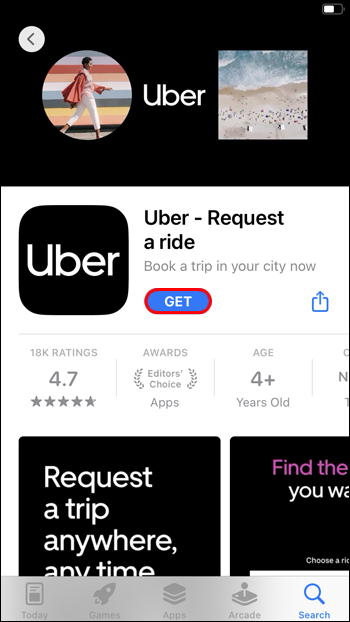
- Wacht even terwijl de app op je telefoon (of tablet) wordt geïnstalleerd en tik vervolgens op het zwarte Uber-pictogram om het te openen.
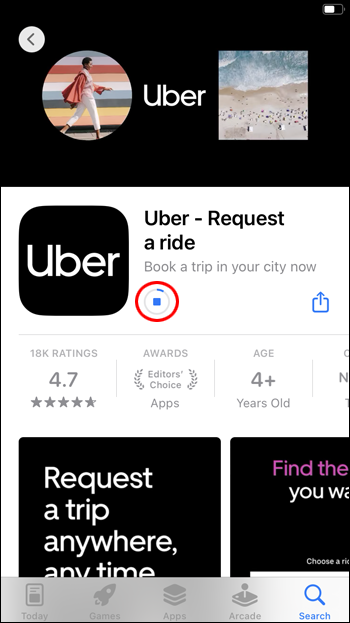
- Aangezien dit de eerste keer is dat u met de Uber-app werkt, moet u een account aanmaken en uw persoonlijke gegevens invoeren: naam, telefoonnummer, e-mailadres, enz.
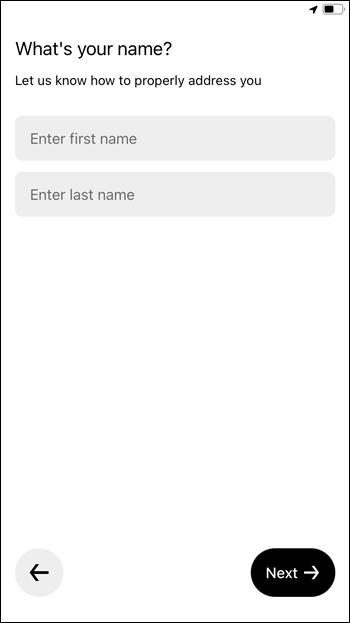
- Je moet je account ook beveiligen met een supersterk wachtwoord - probeer een combinatie van letters en cijfers toe te voegen om je profiel moeilijker te hacken.
- Met alle ingevoerde persoonlijke informatie, zal de app je ook vragen om een betaalmethode toe te voegen. Uber accepteert een breed scala aan betalingsopties, zoals creditcards en betaalpassen, samen met digitale betalingsdiensten, waarbij PayPal en Venmo populair blijken te zijn bij veel gebruikers. Betaal je liever op de ouderwetse manier? Met Uber kunt u ook 'Cash' instellen als uw voorkeursmethode en biljetten en munten bij aankomst aan uw chauffeur overhandigen. Als je geen zin hebt om meteen betalingsgegevens toe te voegen, kun je deze stap overslaan en er later op terugkomen.
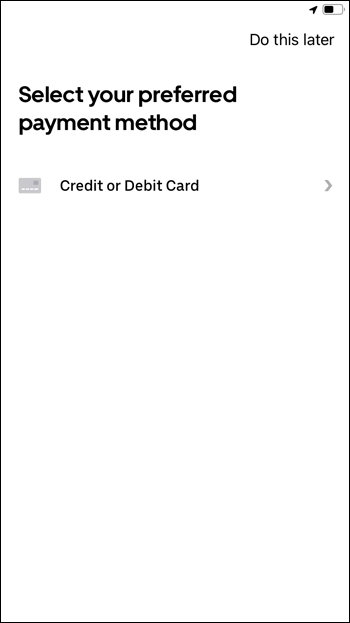
Een rit bestellen
Zodra jullie allemaal zijn aangemeld en ingelogd bij de Uber-app, is het tijd om je allereerste rit te bestellen. Dit is waar dingen lastig kunnen worden voor nieuwkomers. Maar als je eenmaal het basisproces begrijpt en een paar ritten maakt, word je al snel een Uber-meester.
- Bij het openen van de app zal Uber automatisch uw huidige locatie bepalen met behulp van de locatietechnologie van uw telefoon en u een kleine kaart van de omgeving laten zien. Als dit niet werkt, kan het zijn dat je locatieservices niet hebt ingeschakeld of dat je een verbindingsprobleem hebt. Zorg ervoor dat u locatietracering inschakelt wanneer u Uber wilt gebruiken.
- Bovenaan het scherm zou u een vak moeten zien met het label 'Waarheen?' Tik erop en typ het adres of de naam van de plaats die u wilt bereiken. Terwijl u typt, geeft Uber u een lijst met suggesties. Tik gewoon op de juiste zodra je hem ziet.
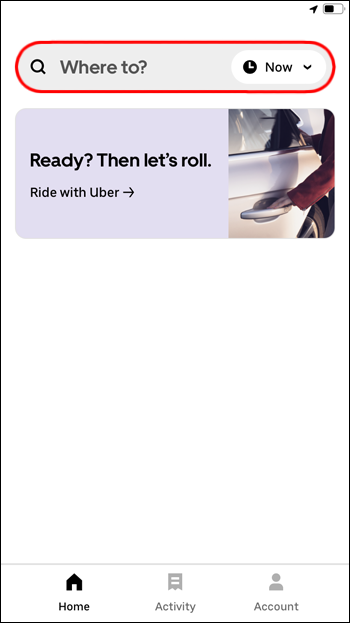
- U kunt ook liever de ingebouwde kaart van de app gebruiken. Blader gewoon rond met uw vingers en stel uw gewenste bestemming in met behulp van het eenvoudige punaisepictogram.
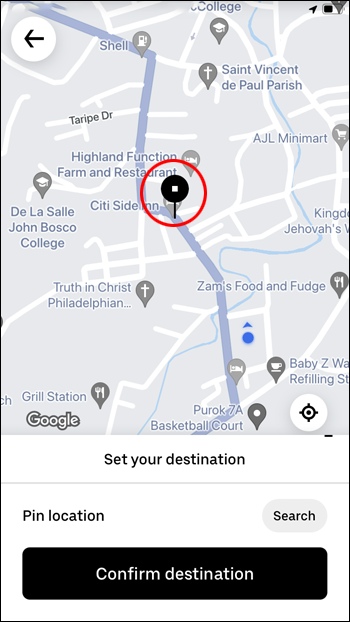
- Als je van plan bent om onderweg een paar pitstops te maken, tik dan op het +-icoon in de app en voer de adresgegevens in van de andere locaties die je wilt bezoeken. Zo kun je in dezelfde auto blijven en meerdere locaties bezoeken. bestemmingen.
Uw voertuig kiezen
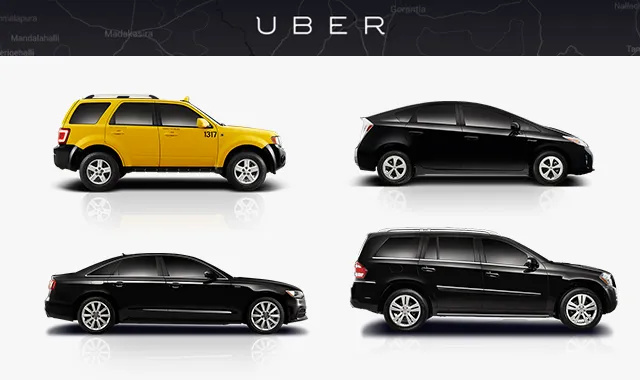
Vervolgens moet u een voertuigtype kiezen, het tarief controleren en uw rit bevestigen. Dit kan enigszins verbijsterend zijn voor beginners, aangezien Uber zoveel soorten ritten heeft. Maar na een paar pogingen begin je de verschillen te ontdekken.
- UberX is de standaardoptie en zou in de meeste situaties goed moeten zijn, dus het is het beste om dat te kiezen voor je eerste rit. Je hebt later tijd om meer te weten te komen over de andere opties.
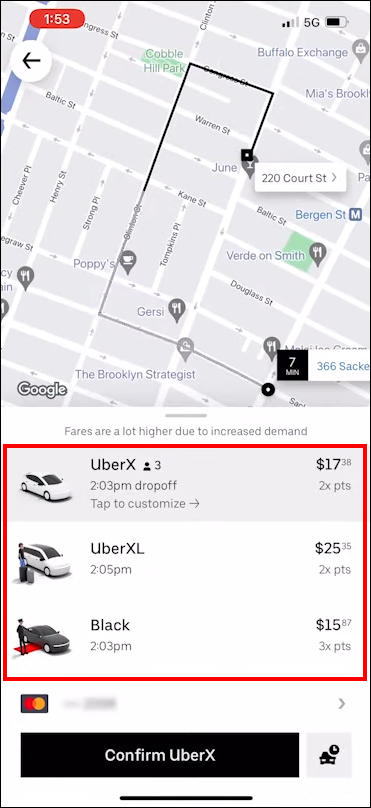
- Als je echter speciale wensen hebt (bijvoorbeeld reizen met een rolstoel of met een huisdier), moet je de lijst doornemen en het meest geschikte rittype selecteren.
- Nadat je een voertuig hebt geselecteerd, zie je het totale tarief voor je rit. Wees gewaarschuwd: op sommige locaties kan Uber u alleen een geschat tarief geven in plaats van een exact tarief. Het kan dus zijn dat u uiteindelijk iets meer betaalt dan u had verwacht.
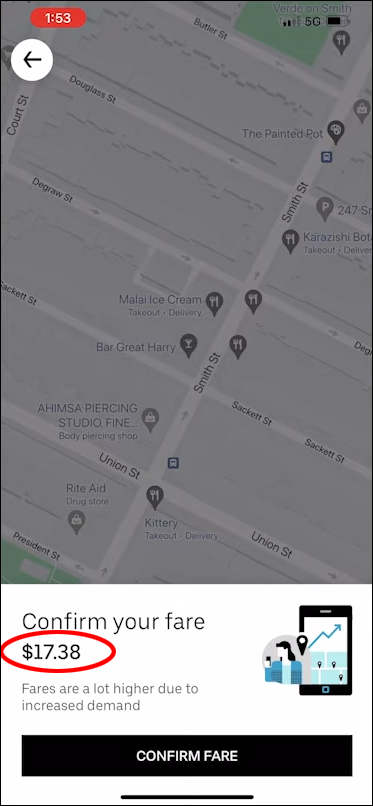
- Als u tevreden bent met het tarief, drukt u op de knop Aanvragen om de bestelling te bevestigen. U moet ook de juiste ophaallocatie controleren, zodat de chauffeur weet waar hij u kan ophalen.
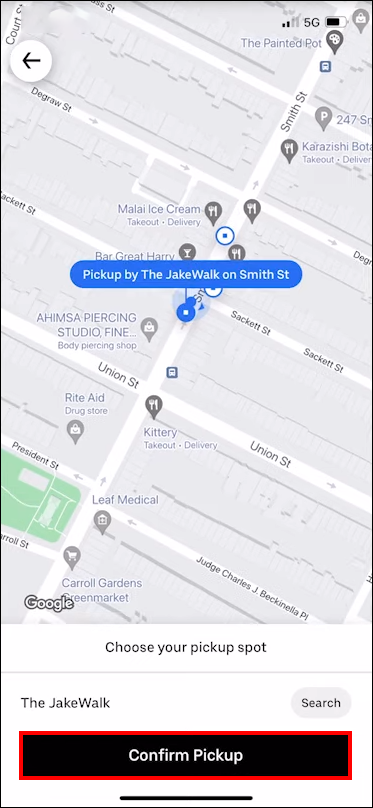
- Op dit moment hoeft u alleen maar te wachten tot de chauffeur arriveert (vaak slechts een kwestie van minuten). Blijf in de tussentijd rond het ophaalgebied, want daar rijdt de chauffeur naartoe. Als je te ver weg dwaalt, mis je ze misschien.
Uw rit identificeren
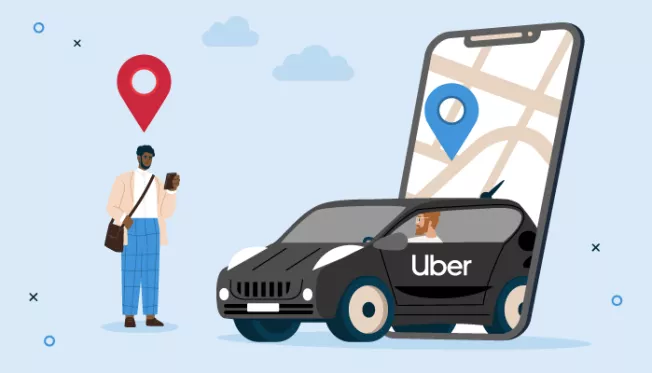
Zodra uw chauffeur arriveert, kunt u in de auto stappen en vertrekken. Er zijn echter een paar snelle dingen om in gedachten te houden voordat u vertrekt:
- Terwijl u wacht, kunt u de kaart op het scherm scannen om de bewegingen van uw chauffeur te volgen, en de Uber-app zal u pingen zodra ze in de buurt komen. Dat is jouw signaal om er zeker van te zijn dat je op de juiste plek bent om op te halen en de weg te scannen op zoek naar de auto van je bestuurder.
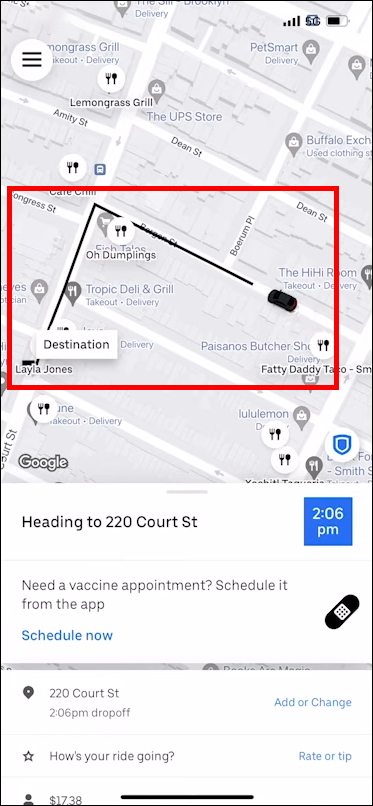
- Zodra de chauffeur arriveert, haast u zich niet meteen in het voertuig. Het wordt ten zeerste aanbevolen om de identiteit van de bestuurder te verifiëren, wat u kunt doen via de foto en aanvullende informatie die u op het app-scherm krijgt - Uber vertelt u alles over uw rit, van de kleur van het voertuig tot het kenteken, dus u moet ' geen fout maken.
- Nadat je hebt bevestigd dat de rit de juiste is, klim je erin, maak je je gordel vast en geniet je van de reis. U kunt desgewenst met uw chauffeur chatten of gewoon achterover leunen en ontspannen.
- Uber volgt je hele rit via GPS-technologie en geeft onderweg aanwijzingen aan de chauffeur. U hoeft zich geen zorgen te maken over verkeerde afslagen of miscommunicatie.
Aangekomen op uw bestemming
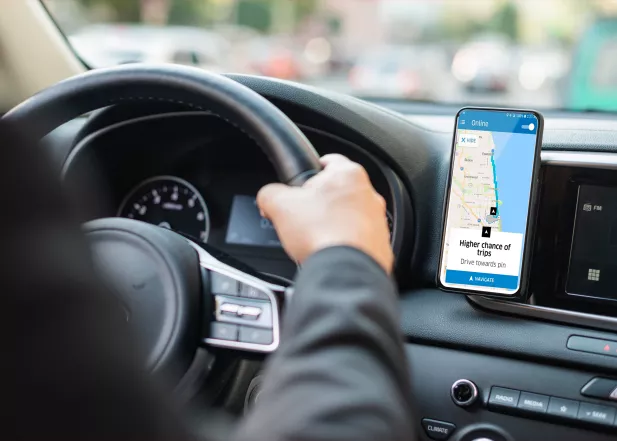
De chauffeur brengt u helemaal naar het door u gekozen adres. Maar wat gebeurt er daarna? Dit is de gebruikelijke procedure die u moet volgen wanneer uw reis ten einde loopt:
- Bij aankomst wordt het tarief automatisch in rekening gebracht via de betaalmethode die als standaardoptie op uw account is ingesteld.
- Je wordt ook gevraagd om je rit te beoordelen. Chauffeurs vertrouwen op 5-sterrenbeoordelingen om bij het bedrijf in dienst te blijven, dus het is altijd leuk om een goede score achter te laten, zolang de rit maar goed is verlopen.
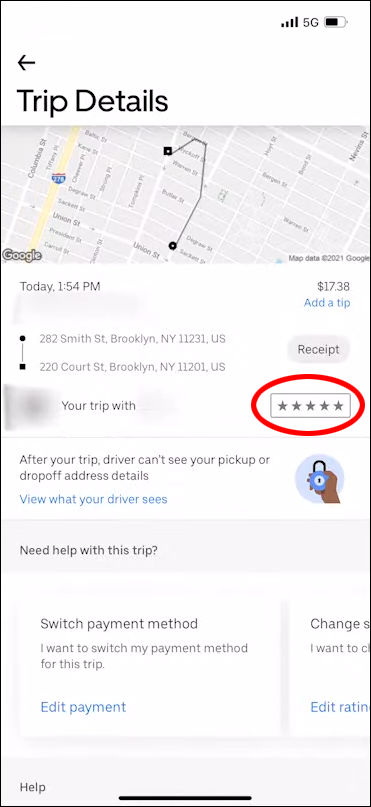
Veelgestelde vragen
Hoe werkt Uber?
Uber is als een kolossaal taxinetwerk, met auto's en chauffeurs over de hele wereld in grote steden, kleine steden en overal daar tussenin. Met een paar snelle tikken kunnen gebruikers een rit bestellen en wordt er automatisch een chauffeur gestuurd om ze op te halen. Uiteraard worden de chauffeurs om veiligheidsredenen allemaal doorgelicht en volgt Uber elke rit via GPS om ervoor te zorgen dat iedereen veilig op zijn bestemming aankomt. Het is een van de veiligste en goedkoopste alternatieven voor het gebruik van een eigen voertuig of het openbaar vervoer.
hoe je je stem kunt veranderen in onenigheid
Wat zijn de verschillende soorten Uber-ritten?
In het begin bood Uber slechts één rittype aan, maar in de loop der jaren heeft het een breder scala aan opties geïntroduceerd. Nu zijn we op een punt waar je kunt kiezen uit een hele reeks rijstijlen, elke keer dat je de Uber-app opent. UberX is de standaard standaardservice die u in de meeste situaties goed van dienst zou moeten zijn, maar Uber Select en Black zijn geweldig voor degenen die graag in stijl rijden, en er zijn andere opties om geld te besparen, zoals UberPool, of voor gehandicapte passagiers, zoals Uber WAV.
hoe een proxyserver in te stellen
Hoeveel kost Uber?
De kosten van Uber-ritten zijn afhankelijk van verschillende factoren, zoals welke ritstijl je kiest, hoe ver je reist, of je moet stoppen en of het piektijd is of niet. Natuurlijk kost een lange rit in een chique auto tijdens spitsuren aanzienlijk meer dan een snelle rit door de stad in een standaard UberX.
Maak vandaag nog je eerste rit met Uber!
Of je nu een snelle en eenvoudige manier wilt om naar je werk te gaan of een snelle rit door de stad nodig hebt voor je tandartsafspraak, Uber kan het mogelijk maken. Zodra je een account hebt aangemaakt, kun je gemakkelijk je eerste Uber-rit boeken.
Heb je Uber al eerder gebruikt? Wat is je favoriete type rit? Deel uw mening in de opmerkingen hieronder.








